Google Drive-Plug-in für Office bietet die Möglichkeit, direkt auf alle auf Google Drive gespeicherten Office-Dateien zuzugreifen und sie zu öffnen. Außerdem können Sie Ihre Dateien direkt auf dem Laufwerk speichern. Die ganze Logik hinter der Plug-in-Einführung besteht darin, dass Sie nicht die eigenständige Google Drive-App verwenden müssen, wenn Sie Office-Dateien in Drive abrufen oder hinzufügen möchten. Sie können einfach das Drive-Tool in Office verwenden.
Google Drive-Plug-in für Microsoft Office
Mit dem Google Drive-Plug-in für Microsoft Office können Sie Drive-Dateien aus Microsoft Office-Programmen wie Word, Excel und PowerPoint öffnen, speichern und teilen.
Mit dem Drive-Plug-in können Sie Google Drive-Dateien in Office-Anwendungen wie Microsoft Office Word, Excel und PowerPoint öffnen und bearbeiten und die Änderungen speichern. Wenn Sie das Plug-in herunterladen, doppelklicken Sie auf DriveForOffice.exe Datei und klicken Sie auf Ausführen, um das Plug-in zu installieren.
Öffnen Sie danach eine Office-Anwendung. Klicken Sie beim Start auf dem Willkommensbildschirm auf Erste Schritte und melden Sie sich dann bei Ihrem Google-Konto an.
Wenn Sie auf der Autorisierungsseite landen, klicken Sie auf Akzeptieren, um dem Drive-Plug-in die Berechtigung für den Zugriff auf Ihre Drive-Dokumente zu erteilen.
Das Google Drive-Menü sollte für Sie unter dem Office-Menüband sichtbar sein.
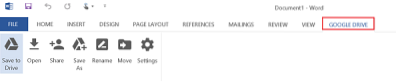
Wählen Sie es aus und wählen Sie dann "Aus Google Drive öffnen".
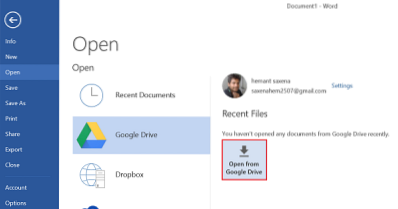
In dem Von Google Drive öffnen Wählen Sie im Dialogfeld die zu öffnende Datei aus. Das Dialogfeld zeigt Office-Dateien und alle nativen Google-Dateien (Docs-, Tabellen- und Präsentationsdateien) an, die in Drive gespeichert sind.
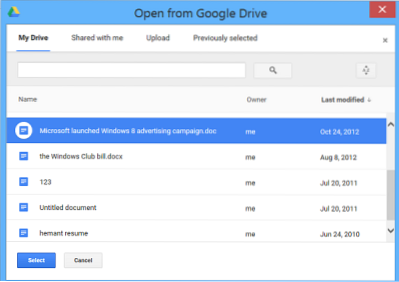
Wenn Sie eine Google-Datei auswählen, wird diese im entsprechenden Editor in einem separaten Browserfenster geöffnet.
Klicken Sie anschließend auf eine Datei, um sie auszuwählen, und klicken Sie dann auf Auswählen, um die Datei zur Bearbeitung in Ihrem Office-Programm zu öffnen.
Wenn Sie mit einer Office-Anwendung arbeiten und ein Dokument direkt in Drive speichern möchten, suchen Sie einfach die Schaltfläche „In Drive speichern“ und klicken Sie darauf.

Abgesehen davon gibt es einen Abschnitt "Einstellungen", den Sie direkt über das Office-Menüband im Drive-Menü aufrufen/öffnen können. Die Option ermöglicht es Ihnen, sich von Ihrem Drive-Konto abzumelden, und zeigt ein Dropdown-Menü an, in dem Folgendes in der richtigen Reihenfolge aufgeführt ist.
- Microsoft Office- und Google Docs-Dateien
- Nur Microsoft Office-Dateien
- Alle Dateien
Es wird auch eine Option angeboten, Absturzberichte und Benutzerstatistiken an Google zu senden.
Sie können das Google Drive-Plug-in für Office herunterladen Hier.

 Phenquestions
Phenquestions


